Steam Deck Guide: Sega Master System Spiele spielen
Essential Guide Links
Das Sega Master System, ein ikonischer 8-Bit-Konkurrent von Nintendos NES, bot unvergessliche Spielerlebnisse durch exklusive Titel und überlegene Adaptionen. Herausragende Spiele beinhalteten außergewöhnliche Versionen von Golden Axe, Double Dragon und Streets of Rage, die die Grenzen der Konsole mit Titeln wie Mortal Kombat und Asterix & Obelix erweiterten, die 16-Bit-Genesis-Spielen in der Qualität ebenbürtig waren.
Während Retro-Gaming-Optionen für das Master System auf modernen Plattformen begrenzt sind, ermöglichen der Steam Deck in Kombination mit EmuDeck die Emulation. Hier ist Ihre umfassende Anleitung zur Einrichtung der Master-System-Emulation auf dem Steam Deck.
Zuletzt aktualisiert am 15. Januar 2024 von Michael Llewellyn: Moderne Hardware wie der Steam Deck sollte keine Probleme mit 8-Bit-Emulation haben, dennoch ist Leistungsoptimierung entscheidend. Das EmuDeck-Team empfiehlt Decky Loader und Power Tools für optimale Retro-Spieleleistung. Diese Anleitung enthält nun Einrichtungsanweisungen und Schritte zur Fehlerbehebung nach Updates.
Checkliste vor der Installation
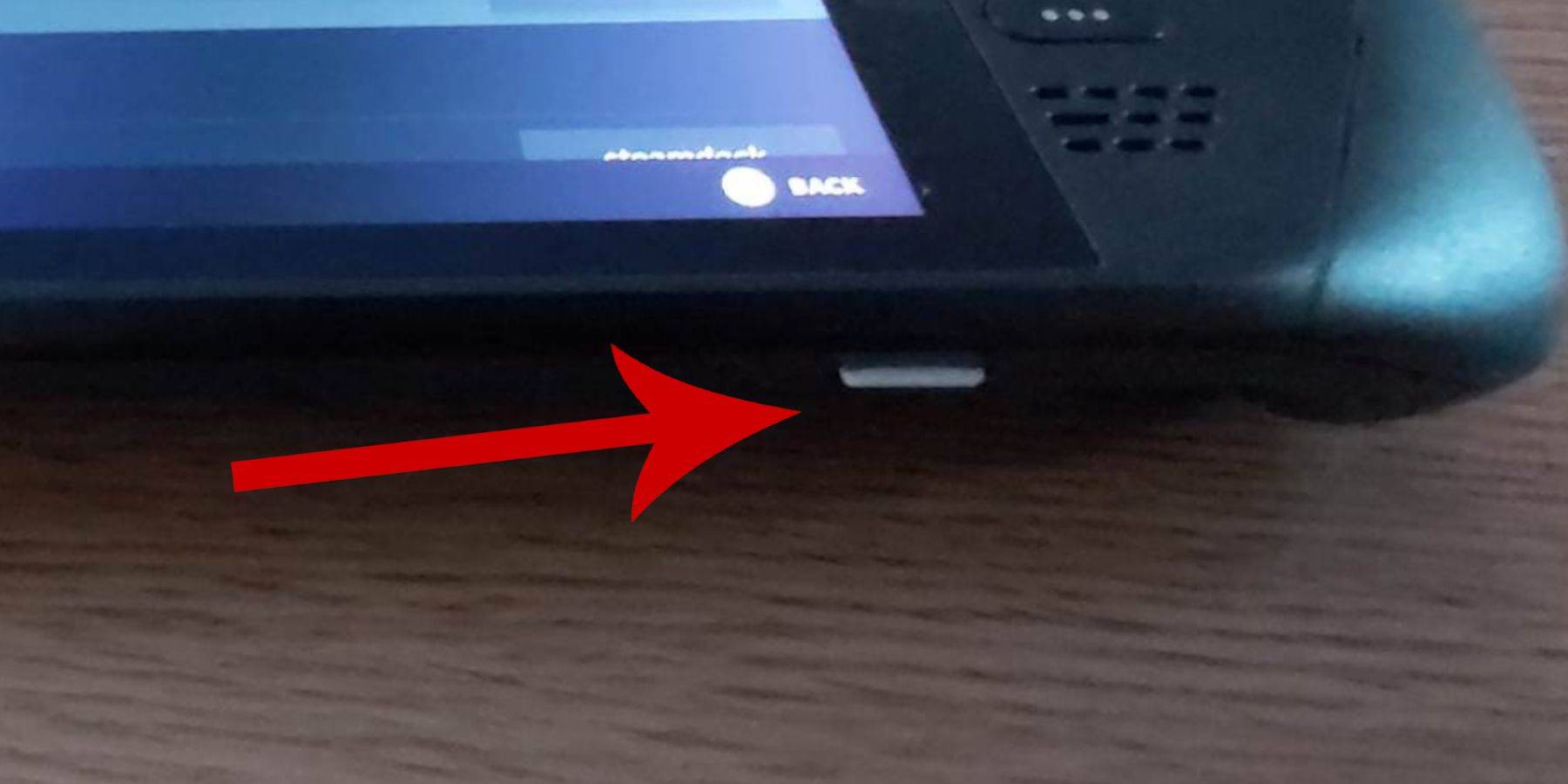 Stellen Sie vor der Installation von EmuDeck für Master-System-Spiele eine ordnungsgemäße Einrichtung sicher:
Stellen Sie vor der Installation von EmuDeck für Master-System-Spiele eine ordnungsgemäße Einrichtung sicher:
- Halten Sie Ihren Steam Deck aufgeladen oder angeschlossen
- Bereiten Sie eine High-Speed-microSD-Karte vor (formatiert auf dem Steam Deck)
- Erwägen Sie die Verwendung einer Tastatur/Maus für eine einfachere Dateiverwaltung
- Hinweis: Die integrierte Tastatur (Steam+X) und Trackpads funktionieren als Alternativen
Aktivierung des Entwicklermodus
Die Aktivierung des Entwicklermodus gewährleistet eine reibungslose Emulatorleistung:
- Drücken Sie die Steam-Taste → System → Systemeinstellungen
- Schalten Sie "Entwicklermodus aktivieren" ein
- Navigieren Sie zum neuen Entwicklermenü (unten im Bedienfeld)
- Aktivieren Sie "CEF Remote Debugging" unter "Sonstiges"
- Starten Sie den Steam Deck neu
Hinweis: Systemupdates können CEF Remote Debugging deaktivieren - überprüfen Sie dies nach Updates.
Vollständige EmuDeck-Installation
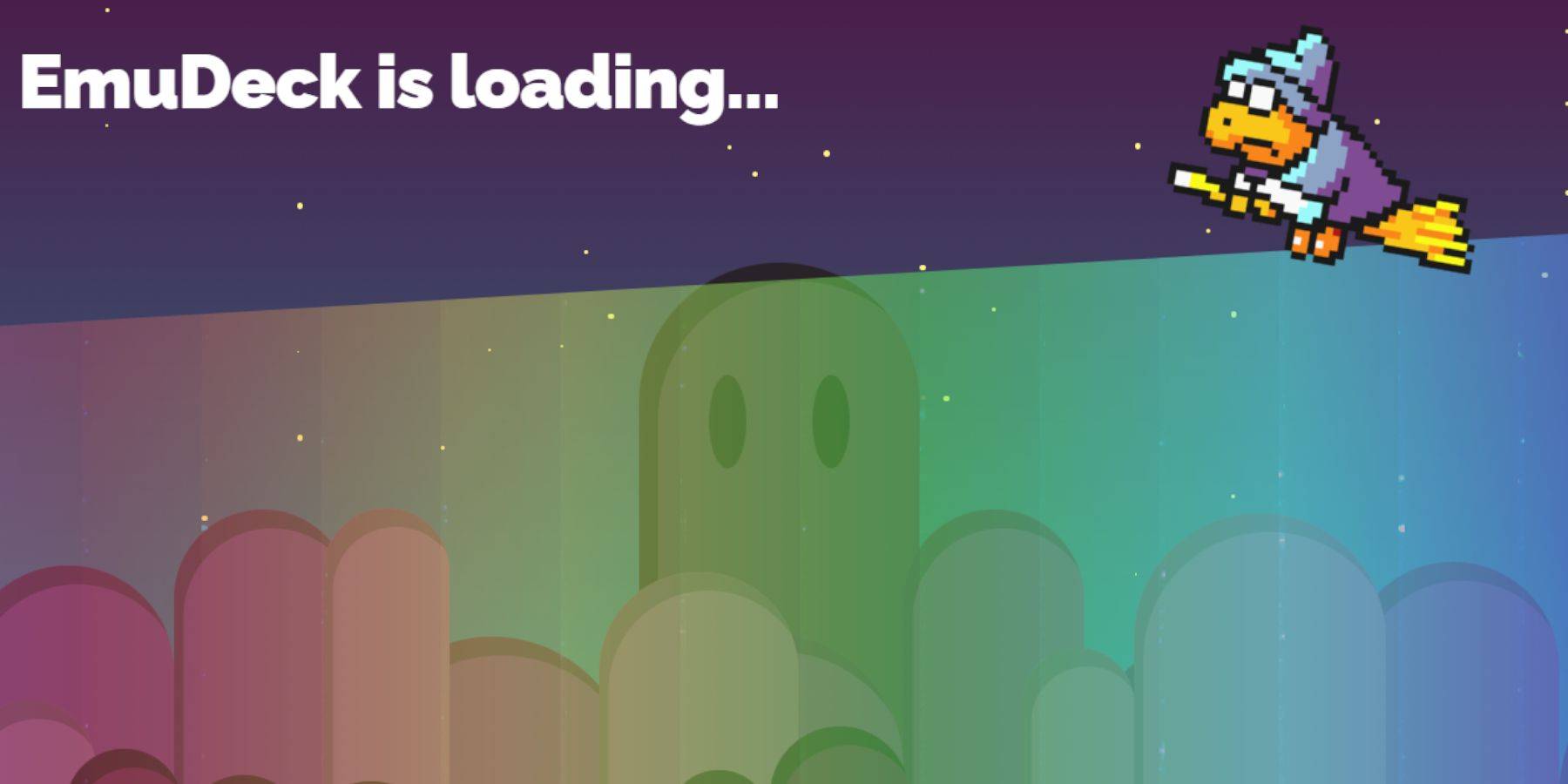 1. Wechseln Sie in den Desktop-Modus (Steam → Strom → Desktop-Modus)
2. Laden Sie das EmuDeck-Installationsprogramm von der offiziellen Website herunter
3. Führen Sie das Installationsprogramm aus → Wählen Sie "Benutzerdefinierte Installation"
4. Wählen Sie die SD-Karte ("Primär") als Installationsort
5. Wählen Sie die benötigten Emulatoren aus (RetroArch wird für das Master System empfohlen)
6. Aktivieren Sie den Steam-ROM-Manager für die Bibliotheksintegration
7. Konfigurieren Sie optional CRT-Shader für authentische Bilddarstellung
8. Schließen Sie die Installation ab
1. Wechseln Sie in den Desktop-Modus (Steam → Strom → Desktop-Modus)
2. Laden Sie das EmuDeck-Installationsprogramm von der offiziellen Website herunter
3. Führen Sie das Installationsprogramm aus → Wählen Sie "Benutzerdefinierte Installation"
4. Wählen Sie die SD-Karte ("Primär") als Installationsort
5. Wählen Sie die benötigten Emulatoren aus (RetroArch wird für das Master System empfohlen)
6. Aktivieren Sie den Steam-ROM-Manager für die Bibliotheksintegration
7. Konfigurieren Sie optional CRT-Shader für authentische Bilddarstellung
8. Schließen Sie die Installation ab
Übertragung von Spiel-ROMs
- Öffnen Sie den Dolphin-Dateimanager
- Navigieren Sie zu Primär → Emulation → ROMS → mastersystem
- Kopieren Sie .sms-ROM-Dateien (ignorieren Sie den 'media'-Ordner)
Integration in die Steam-Bibliothek
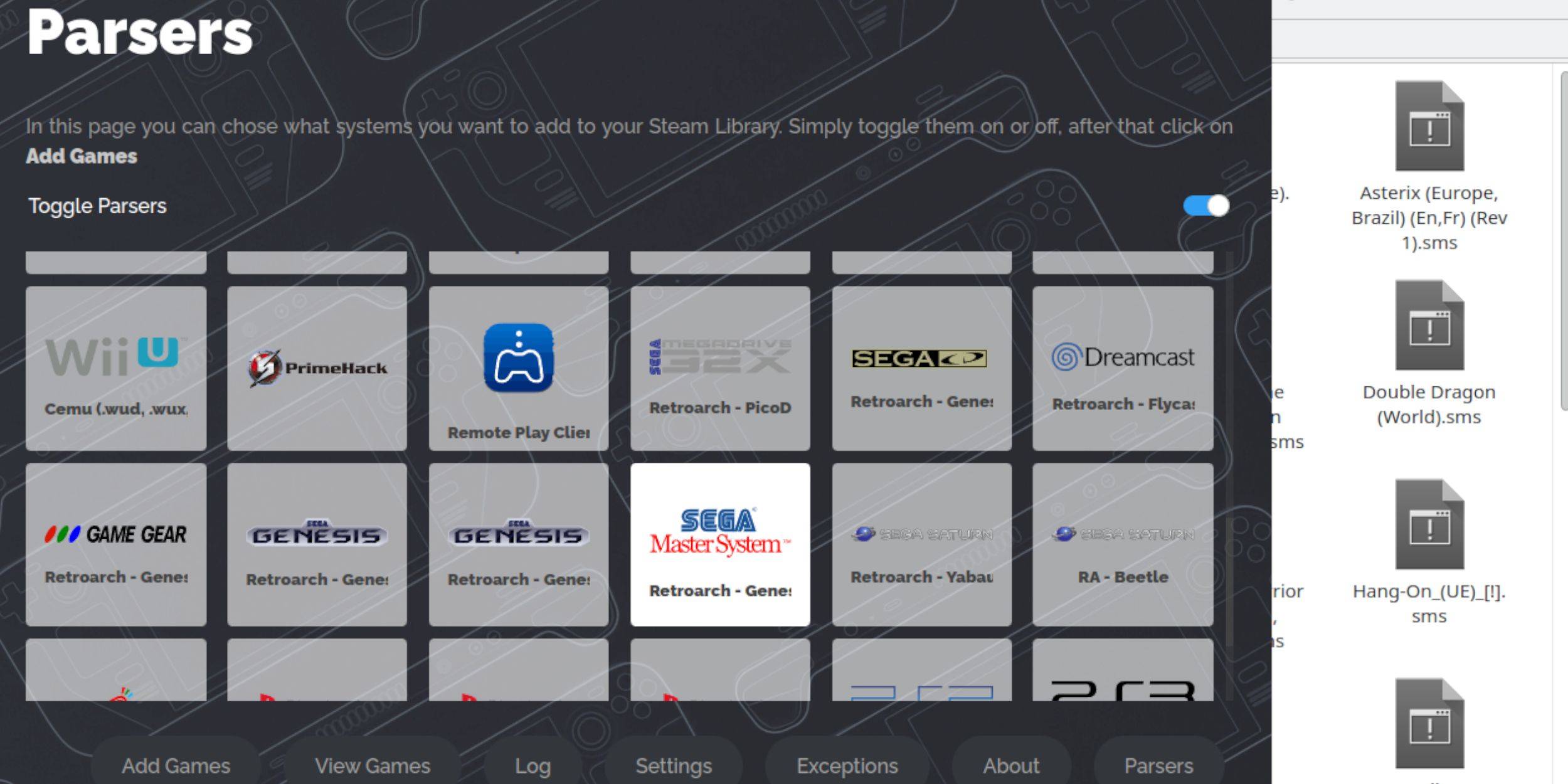 1. Öffnen Sie EmuDeck → Steam-ROM-Manager
2. Aktivieren Sie nur den Sega-Master-System-Parser
3. Wählen Sie "Spiele hinzufügen" → "Parsen"
4. Überprüfen Sie die Spieleliste und das Artwork
5. Speichern Sie in Steam
1. Öffnen Sie EmuDeck → Steam-ROM-Manager
2. Aktivieren Sie nur den Sega-Master-System-Parser
3. Wählen Sie "Spiele hinzufügen" → "Parsen"
4. Überprüfen Sie die Spieleliste und das Artwork
5. Speichern Sie in Steam
Artwork-Verwaltung
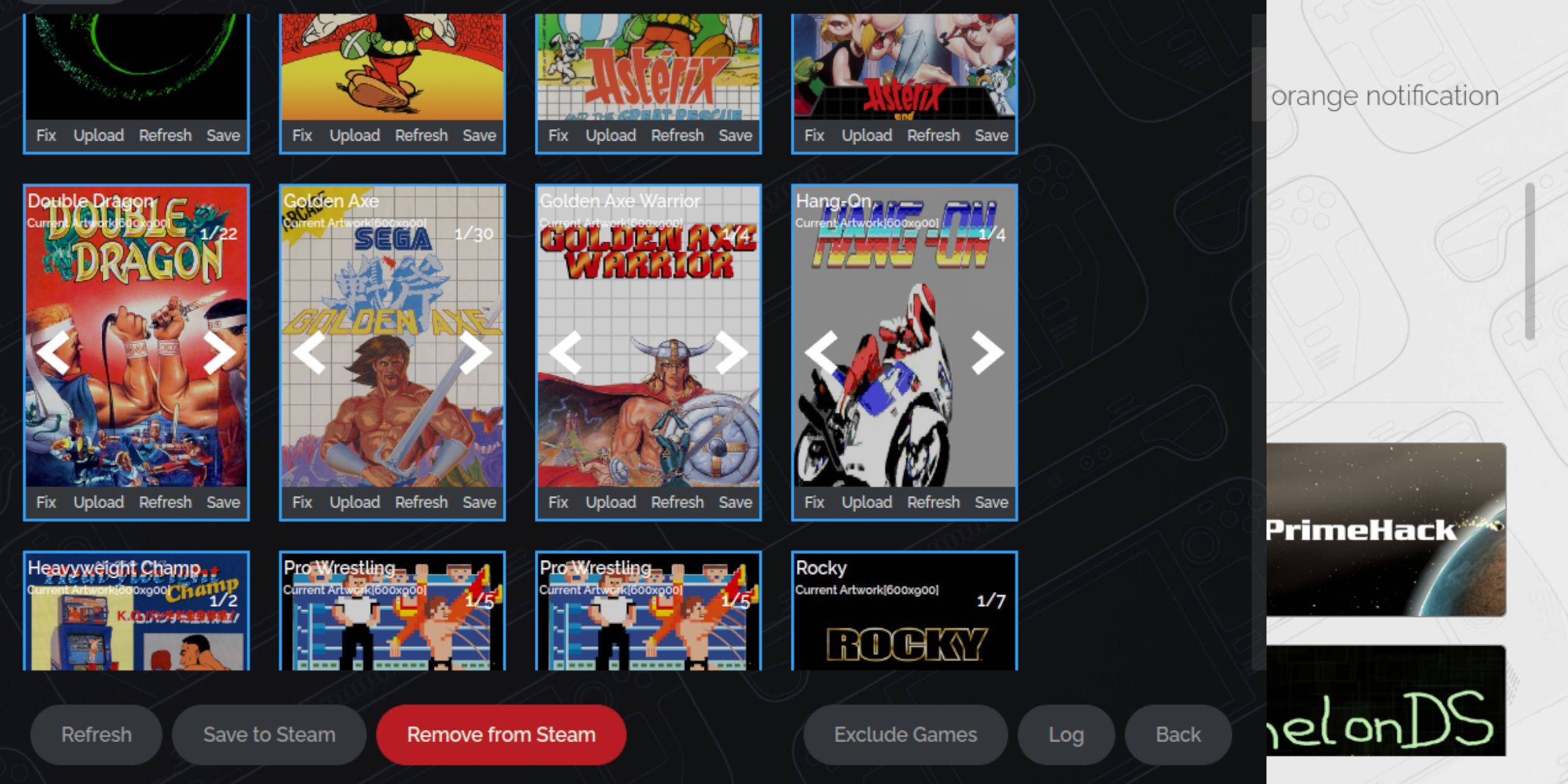 Bei fehlendem/ungenauem Artwork:
Bei fehlendem/ungenauem Artwork:
- Klicken Sie auf "Korrigieren" im Coverrahmen
- Suchen Sie nach dem richtigen Artwork
- Wählen Sie die bevorzugte Option aus und speichern Sie sie
Hochladen von benutzerdefiniertem Artwork
- Suchen/Lokalisieren Sie geeignete Bilder und speichern Sie sie im Ordner "Bilder"
- Klicken Sie auf "Hochladen" im Coverrahmen
- Wählen Sie das Bild aus und bestätigen Sie
Starten von Master-System-Spielen
 1. Wechseln Sie in den Spielmodus
2. Greifen Sie über das Steam-Menü auf die Bibliothek zu
3. Wählen Sie die Sega-Master-System-Sammlung aus
4. Starten Sie das gewünschte Spiel
1. Wechseln Sie in den Spielmodus
2. Greifen Sie über das Steam-Menü auf die Bibliothek zu
3. Wählen Sie die Sega-Master-System-Sammlung aus
4. Starten Sie das gewünschte Spiel
Leistungsverbesserungen
- Drücken Sie während des Spielens die QAM-Taste
- Greifen Sie auf das Leistungsmenü zu
- Aktivieren Sie das Spielprofil
- Setzen Sie das Frame-Limit auf 60 FPS 5. Aktivieren Sie "Half Rate Shading"
Decky Loader Installation
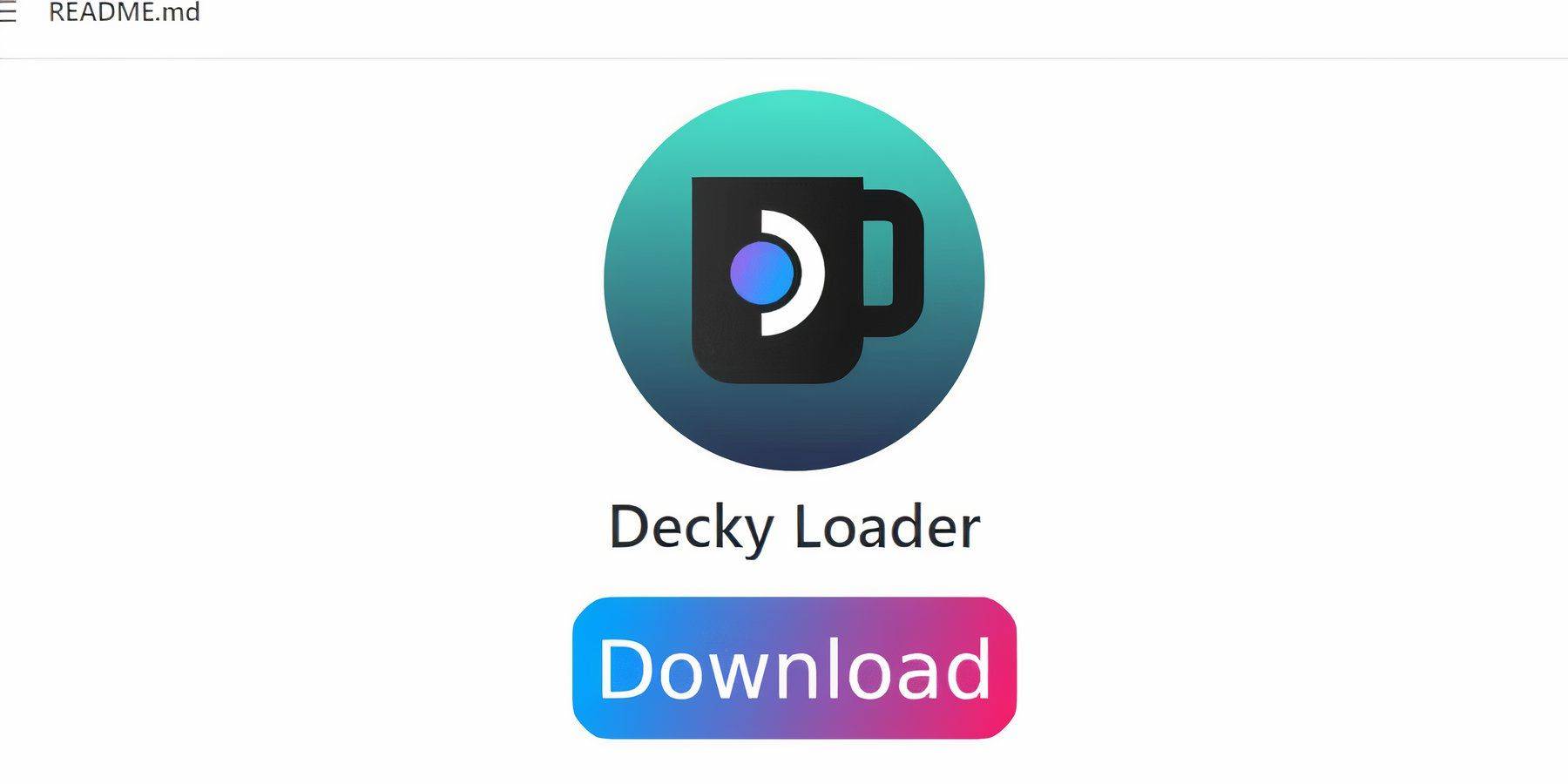 1. Im Desktop-Modus: Laden Sie es von GitHub herunter
2. Führen Sie das Installationsprogramm aus (Empfohlene Installation)
3. Starten Sie den Steam Deck neu
1. Im Desktop-Modus: Laden Sie es von GitHub herunter
2. Führen Sie das Installationsprogramm aus (Empfohlene Installation)
3. Starten Sie den Steam Deck neu
Power Tools Einrichtung
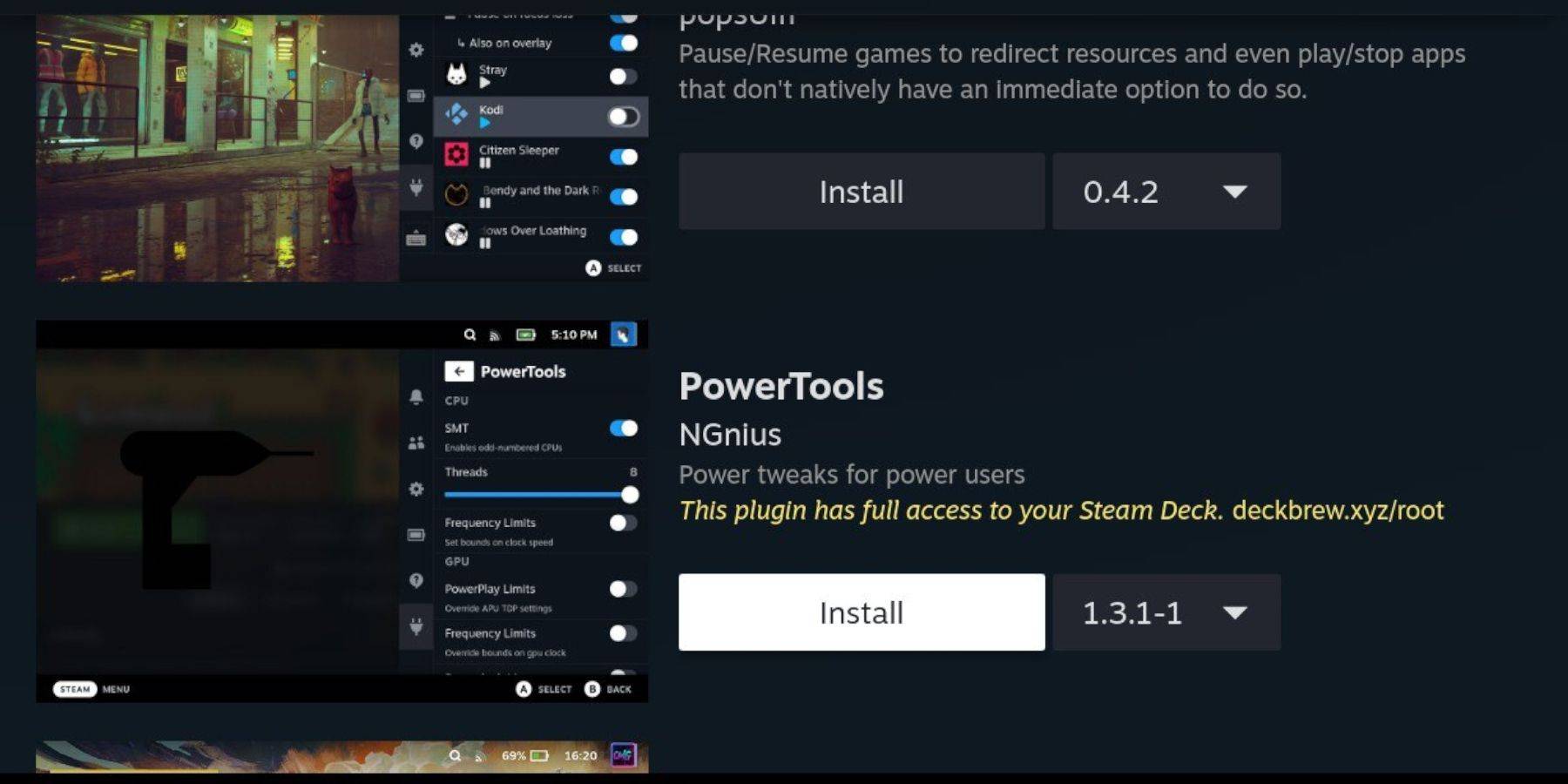 1. Im Spielmodus: Greifen Sie über QAM auf Decky Loader zu
2. Öffnen Sie den Plugin-Store
3. Installieren Sie Power Tools
1. Im Spielmodus: Greifen Sie über QAM auf Decky Loader zu
2. Öffnen Sie den Plugin-Store
3. Installieren Sie Power Tools
Empfohlene Einstellungen
- Starten Sie ein Spiel → Öffnen Sie Power Tools über Decky
- Deaktivieren Sie SMTs
- Setzen Sie Threads auf 4
- Im Leistungsmenü:
- Aktivieren Sie die erweiterte Ansicht
- Setzen Sie die manuelle GPU-Taktung auf 1200
- Aktivieren Sie das Profil pro Spiel
Wiederherstellung nach einem Update
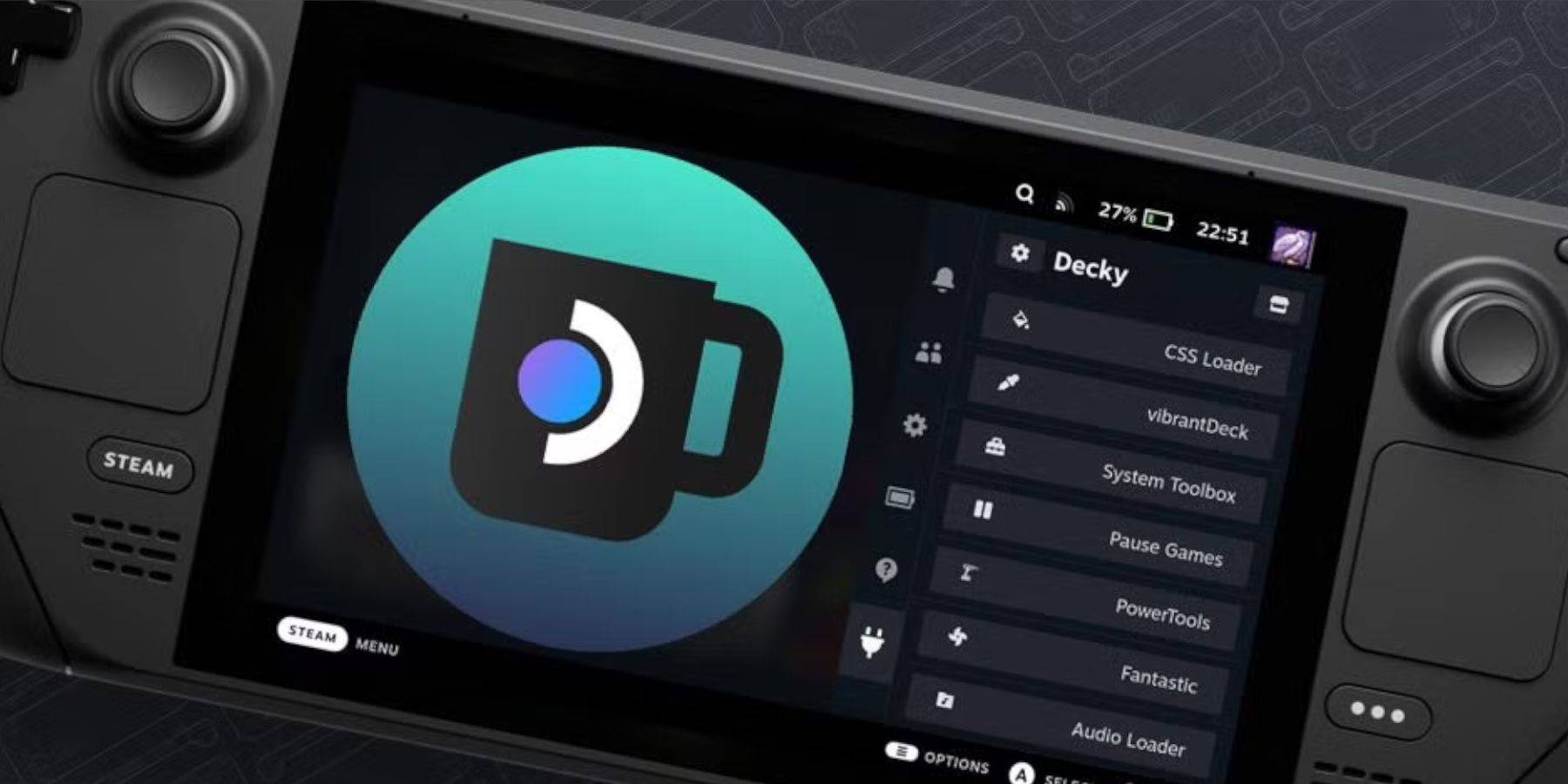 1. Laden Sie Decky Loader im Desktop-Modus erneut herunter
2. Wählen Sie während der Installation "Ausführen"
3. Geben Sie bei Aufforderung das Pseudo-Passwort ein
4. Starten Sie den Steam Deck neu
1. Laden Sie Decky Loader im Desktop-Modus erneut herunter
2. Wählen Sie während der Installation "Ausführen"
3. Geben Sie bei Aufforderung das Pseudo-Passwort ein
4. Starten Sie den Steam Deck neu
Benachrichtigung: Erstbenutzer müssen während der Erstinstallation ein Pseudo-Passwort erstellen.
 Bewertung ausstehend
Bewertung ausstehend
Kommentar nicht erhalten
-
King's Raid beendete seinen Dienst am 15. April, kehrt aber bereits unter der Führung von Masangsoft zurück. Das beliebte Mobile-RPG wird unter neuer Leitung wieder erscheinen, und die Wiederbelebungspläne sind derzeit in Entwicklung.Ursprünglich 201Autor : Olivia Dec 21,2025
-
Das erste große Update für Monster Hunter Wilds steht bevor, und Capcom wird die Features von Titel-Update 1 in einer kommenden Präsentation enthüllen.Details zur Monster Hunter Wilds ShowcaseSchalten Sie am 25. März um 7 Uhr PT / 10 Uhr ET über denAutor : Oliver Dec 21,2025
-
 成語填填字Herunterladen
成語填填字Herunterladen -
 91 Club : Colour PredictionHerunterladen
91 Club : Colour PredictionHerunterladen -
 Run Power PamplonaHerunterladen
Run Power PamplonaHerunterladen -
 3DigitGoldHerunterladen
3DigitGoldHerunterladen -
 Sliding WordsHerunterladen
Sliding WordsHerunterladen -
 Space Justice: Galaxy WarsHerunterladen
Space Justice: Galaxy WarsHerunterladen -
 Offline Mini Games All in OneHerunterladen
Offline Mini Games All in OneHerunterladen -
 Solitario PiramideHerunterladen
Solitario PiramideHerunterladen -
 Magic Blocks: Puzzle DropdomHerunterladen
Magic Blocks: Puzzle DropdomHerunterladen -
 Hitomi's Sick PleasureHerunterladen
Hitomi's Sick PleasureHerunterladen
- Mastering von Zweihandwaffen in Elden Ring: Ein Leitfaden
- Wuthering Waves: Entdecken Sie die Geheimnisse der Palette von Whisperwind Haven
- Roblox Simulator -Codes: Exklusive Belohnungen freischalten!
- Top 25 Palworld -Mods, um Ihr Spiel zu verbessern
- Ultimativer Leitfaden zur Shinigami -Fortschritt in der hohlen Ära
- Karl Urban Debüts als Johnny Cage in Mortal Kombat 2

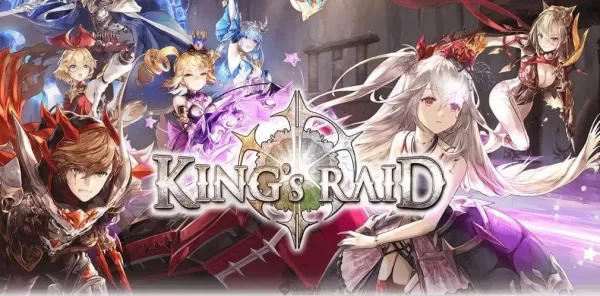








![Back to the Roots [0.8-public]](https://images.ydxad.com/uploads/44/1719584089667ec55970d05.png)

